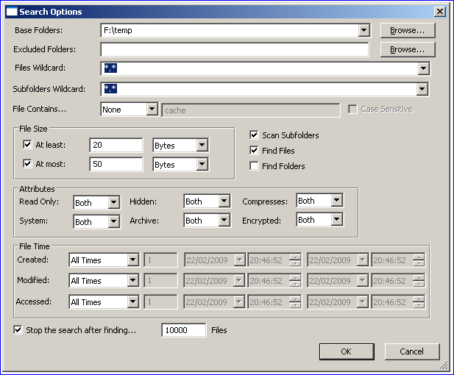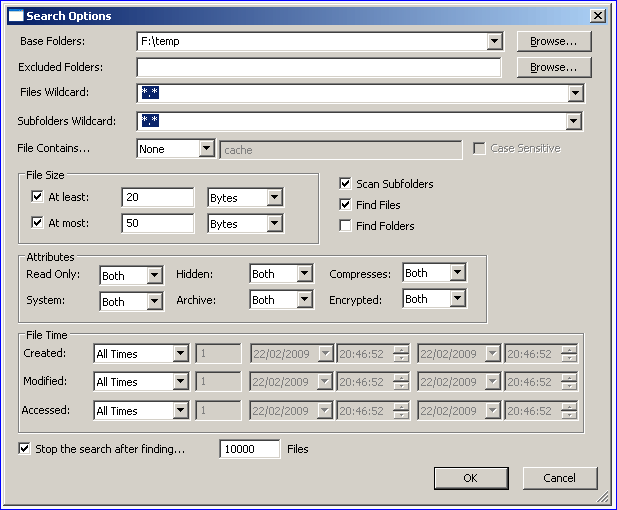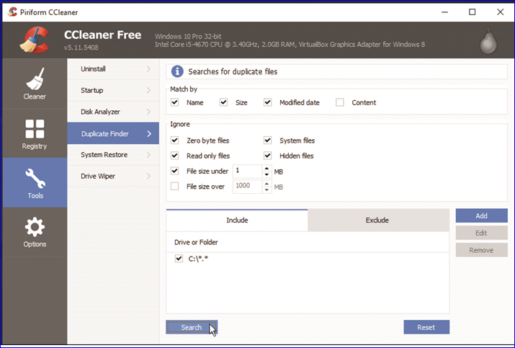ויסמעקן דופּליקאַט טעקעס אָן ווייכווארג
איר קענען ויסמעקן אַנוואָנטיד טעקעס וואָס נעמען אַ גרויס פּלאַץ אין די שווער דיסק פּלאַץ, און אויך סאָלווע אַנוויכטיק דופּליקאַט טעקעס, אָן ניצן קיין פון די מגילה, און ווען איר ויסמעקן די טעקעס, איר קענען שפּאָרן אַ פּלאַץ פון פּלאַץ אויף די מיטל, און איר קענען ויסמעקן אַלט טעקעס נאָך די אַלט סיסטעם וואָרצל דאָס גיט אַ זייער גרויס פּלאַץ פֿאַר די שווער דיסק וואָס איר קענען נוצן ווי איר ווילט, און עס איז אויך אן אנדער וועג צו שפּאָרן פּלאַץ פֿאַר די שווער דיסק דורך טראַנספערינג וויכטיק טעקעס און מגילה פון איין צעטיילונג. צו אן אנדער, און דאָס גיט איר אַ גרויס פּלאַץ וואָס איר קענען נוץ פון. די קשיא דאָ איז ווי צו ראַטעווען אַ גרויס פּלאַץ אויף די שווער דיסק? די לייזונג איז זייער פּשוט, נאָר נאָכפאָלגן דעם אַרטיקל און איר וועט געפֿינען די רעכט לייזונג פֿאַר איר ...
דופּליקאַט טעקע מעסטער
דער ערשטער אופֿן איז דורך די נוצן פון Auslogics דופּליקאַט טעקע פינדער א זייער גרינג פּראָגראַם וואָס זוכט פֿאַר דופּליקאַט טעקעס וואָס זענען ליגן ין דער צעטיילונג, און גיט דעטאַילס וועגן די מגילה, ריפּיטיד טעקעס, פאָלדערס, קאַנסאַמשאַן און די פּלאַץ זיי פאַרנעמען פֿאַר די שווער דיסק, און ויסמעקן זיי צו צושטעלן אַ גרויס פּלאַץ פֿאַר די שווער דיסק, איינער פון די פֿעיִקייטן פון די פּראָגראַם איז אַז עס נעמט אַ גלאַט צובינד אַז איר קענען לייכט האַנדלען מיט אַלע, נאָר אראפקאפיע און ינסטאַלירן און דעמאָלט קלייַבן די געוואלט צעטיילונג אָדער טעקע צו זוכן פֿאַר דופּליקאַט פאָלדערס און טעקעס, און דערנאך גיין צו די רעכט ריכטונג און אויסקלייַבן די טעקעס איר ווילן צו ויסמעקן, אַזאַ ווי טעקעס שייַכות צו אַודיאָ, טעקעס שייַכות צו ווידיאס, טעקעס שייַכות צו שפּילערייַ, אאז"ו ו פון פאַרשידענע דאָקומענטן, דעמאָלט גיט אויף זוכן, און נאָך קליקינג, איר וועט זען אַלע די ריפּיטיד טעקעס וואָס נעמען אַ גרויס פּלאַץ אין די שווער דיסק פּלאַץ, און נאָך דעם איר קענען קלייַבן די טעקעס וואָס איר טאָן נישט וועלן, און גיט אויף ויסמעקן אויסגעקליבן טעקעס, און נאָך קליקינג, אַלע ומנייטיק טעקעס וועט פאַרשווינדן דיזייעראַבאַל און אויך דופּליקאַט טעקעס צו שפּאָרן פּלאַץ פֿאַר די שווער דיסק.
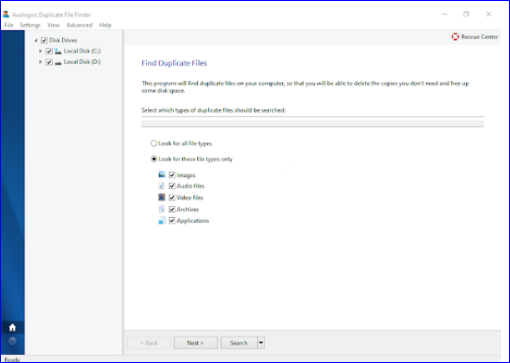
דופּליקאַט טעקע מעסטער
דער צווייטער אופֿן איז דורך CCleaner דער פּראָגראַם וואָס איז אונטערשיידן אין רייניקונג און פּראַוויידינג גרויס פּלאַץ פֿאַר די שווער דיסק, איינער פון די פֿעיִקייטן וואָס זענען געפֿונען אין די סיסטעם, עס זענען פילע מכשירים וואָס העלפֿן איר ריין די סיסטעם, צושטעלן אַ גרויס פּלאַץ פון די שווער דיסק און די פּראָגראַם CCleaner איז גרינג צו נוצן, נאָר אראפקאפיע די פּראָגראַם און ינסטאַלירן, עפֿענען די פּראָגראַם און גיט אויף מכשירים, וואָס איז ליגן אין די לינקס ריכטונג, און גיט אויף דופּליקאַט פינדער, וואָס איז ליגן אויף די רעכט זייַט פון די בלאַט. דער פאַקט אַז עס אַרבעט אין אַלע ווערסיעס פון Windows, און עס אויך האט אַ פריי ווערסיע, און צו לויפן עס, אויסקלייַבן די טעקע אָדער טעקע און גיט צוגעבן, און סעלעקטירן דעם טעקע אָפּציע אָדער צעטיילונג, ווי די פּראָגראַם קאַנפיגיער זיין אייגענע. סוויווע און לייגט אַ C צעטיילונג, און צו לויפן און יבערקוקן, דריקט אויף די וואָרט זוכן, און עס וועט ווייַזן דופּליקאַט טעקעס, ווי אויך ווייַזן טעקעס וואָס נעמען די זעלבע נאָמען, גרייס און דופּליקאַט עקזעמפלארן, און לעסאָף קלייַבן די טעקעס וואָס נעמען אַרויף אַ גרויס שטח פון פּלאַץ שווער.
די דריט אופֿן איז דורך רירעוודיק פאָרשטעלונג סעאַרטשמיפילעס די פאָרשטעלונג אַרבעט צו געפֿינען דופּליקאַט טעקעס ווי אויך טעקעס וואָס זענען שווער צו געפֿינען אויף אַ זייער שנעל און גלאַט וועג, און די פּראָגראַם דאַרף ניט זיין אינסטאַלירן, און גיט אויף די וואָרט דופּליקאַט זוכן, סעלעקטירן דעם זוכן אָרט און גיט אויף בלעטער, וואָס איז אין פראָנט פון באַזע פאָלדערס, נאָך דעם איר קענען מאָדיפיצירן די טעקעס דורך נאָמען, דאַטע, אאז"ו ו, דעמאָלט גיט די וואָרט אָנהייב זוך וואָס איז אין די דנאָ פון די בלאַט, און עס וועט ווייַזן איר אַלע די דופּליקאַט טעקעס איר זענט פריי צו קלייַבן די טעקעס איר ווילן צו ויסמעקן.